ハードドライブへのアクセスを回復し、ハードドライブを開けないエラーを修正する方法

この記事では、ハードドライブが故障した場合に、アクセスを回復する方法をご紹介します。さあ、一緒に進めていきましょう!
AppleはiOS 18でiPhoneにRCSメッセージングを導入しました。iPhoneのRCSは現在特定の地域で利用可能ですが、このメッセージング機能を使用する際にいくつかのバグが発生しています。 iOS 18 で RCS が機能しないエラーが発生した場合は、以下の修正手順に従ってください。
iOS 18でRCSが機能しない問題を修正する方法
設定でRCSを再度オンにする
気づかないうちに誤って RCS をオフにしている可能性があるため、iPhone で RCS が有効になっているかどうかを確認してください。または、これをオフにしてしばらく待ってから、この RCS メッセージング モードを再度オンにすることもできます。
キャリアサポートを確認する
すべての通信事業者が iPhone での RCS メッセージングをサポートしているわけではありません。したがって、iPhone の SIM または eSIM が RCS メッセージングをサポートしているかどうかを確認する必要があります。
「設定」に移動し、「一般」をクリックして、下にスクロールして「バージョン情報」をクリックします。
下のIMS ステータスセクションで、音声、SMS、RCS が表示されているかどうかを確認し、通信事業者が RCS メッセージングをサポートしていることを確認します。音声と SMS のみが表示される場合、 iPhone キャリアサービスはRCS メッセージングをサポートしていません。
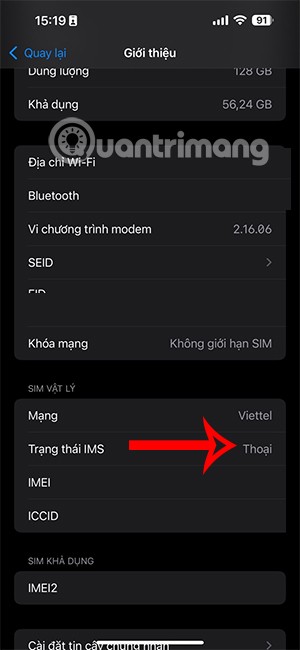
iPhoneを新しいバージョンにアップデートする
iOS 18 の最新バージョンをインストールする必要があります。最新バージョンにより、iPhone で RCS が機能しない問題が修正される可能性があります。
iPhoneを再起動する
iPhone を再起動すると、RCS 機能に影響する一時的なバグが解決される場合があります。
iPhoneのネットワーク接続を確認する
RCS メッセージングでは、メッセージを受信および送信するために WiFi 接続が必要です。したがって、ネットワーク接続に問題がある場合、この機能は動作しない可能性があります。 WiFi をオフにして再接続するか、別の WiFi ネットワークに切り替えてください。そうでない場合は、iPhone の機内モードをオンにして、しばらく待ってからオフにすると、iPhone で RCS メッセージを使用できます。
ネットワーク設定をリセットする
iPhone のネットワーク設定をリセットすると、エラーが修正され、すべての設定がデフォルト状態に復元されます。ネットワークの問題の原因がわからない場合は、この方法を試すことができます。
「設定」に移動し、「一般」を選択して、「iPhoneを転送またはリセット」をタップします。
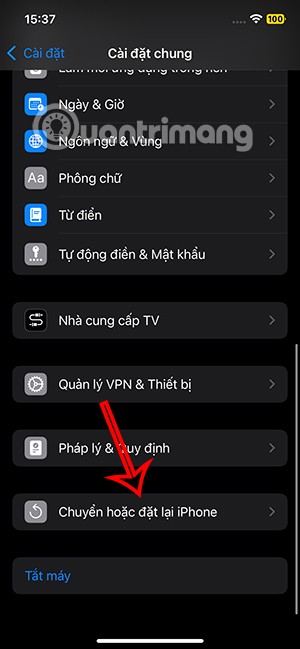
次に、「リセット」をクリックし、「ネットワーク設定のリセット」を選択して実行します。
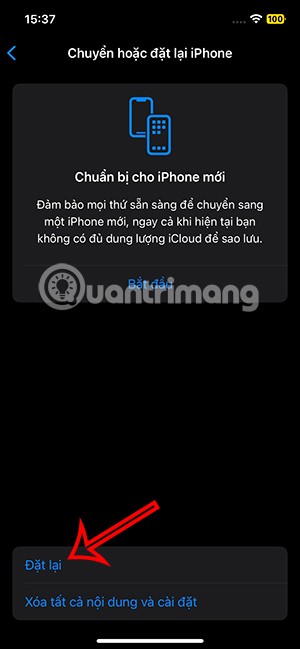
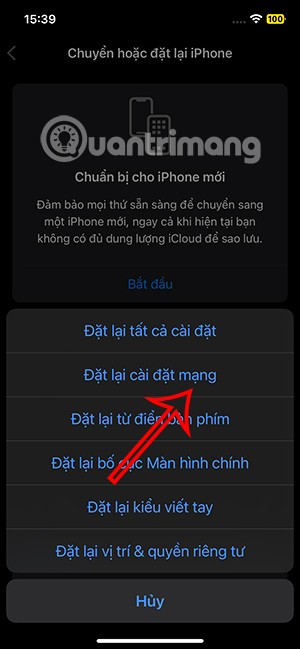
この記事では、ハードドライブが故障した場合に、アクセスを回復する方法をご紹介します。さあ、一緒に進めていきましょう!
一見すると、AirPodsは他の完全ワイヤレスイヤホンと何ら変わりません。しかし、あまり知られていないいくつかの機能が発見されたことで、すべてが変わりました。
Apple は、まったく新しいすりガラスデザイン、よりスマートなエクスペリエンス、おなじみのアプリの改善を伴うメジャーアップデートである iOS 26 を発表しました。
学生は学習のために特定のタイプのノートパソコンを必要とします。専攻分野で十分なパフォーマンスを発揮できるだけでなく、一日中持ち運べるほどコンパクトで軽量であることも重要です。
Windows 10 にプリンターを追加するのは簡単ですが、有線デバイスの場合のプロセスはワイヤレス デバイスの場合とは異なります。
ご存知の通り、RAMはコンピューターにとって非常に重要なハードウェア部品であり、データ処理のためのメモリとして機能し、ノートパソコンやPCの速度を決定づける要因です。以下の記事では、WebTech360がWindowsでソフトウェアを使ってRAMエラーをチェックする方法をいくつかご紹介します。
スマートテレビはまさに世界を席巻しています。数多くの優れた機能とインターネット接続により、テクノロジーはテレビの視聴方法を変えました。
冷蔵庫は家庭ではよく使われる家電製品です。冷蔵庫には通常 2 つの部屋があり、冷蔵室は広く、ユーザーが開けるたびに自動的に点灯するライトが付いていますが、冷凍室は狭く、ライトはありません。
Wi-Fi ネットワークは、ルーター、帯域幅、干渉以外にも多くの要因の影響を受けますが、ネットワークを強化する賢い方法がいくつかあります。
お使いの携帯電話で安定した iOS 16 に戻したい場合は、iOS 17 をアンインストールして iOS 17 から 16 にダウングレードするための基本ガイドを以下に示します。
ヨーグルトは素晴らしい食べ物です。ヨーグルトを毎日食べるのは良いことでしょうか?ヨーグルトを毎日食べると、身体はどう変わるのでしょうか?一緒に調べてみましょう!
この記事では、最も栄養価の高い米の種類と、どの米を選んだとしてもその健康効果を最大限に引き出す方法について説明します。
睡眠スケジュールと就寝時の習慣を確立し、目覚まし時計を変え、食生活を調整することは、よりよく眠り、朝時間通りに起きるのに役立つ対策の一部です。
レンタルして下さい! Landlord Sim は、iOS および Android 向けのシミュレーション モバイル ゲームです。あなたはアパートの大家としてプレイし、アパートの内装をアップグレードして入居者を受け入れる準備をしながら、アパートの賃貸を始めます。
Bathroom Tower Defense Roblox ゲーム コードを入手して、魅力的な報酬と引き換えましょう。これらは、より高いダメージを与えるタワーをアップグレードしたり、ロックを解除したりするのに役立ちます。













